Apple Pay & Genvägar Inställning
Följ dessa enkla steg för att skapa en genväg för att logga Apple Pay-transaktioner i BalanceTrackr.
Öppna Genvägar-appen
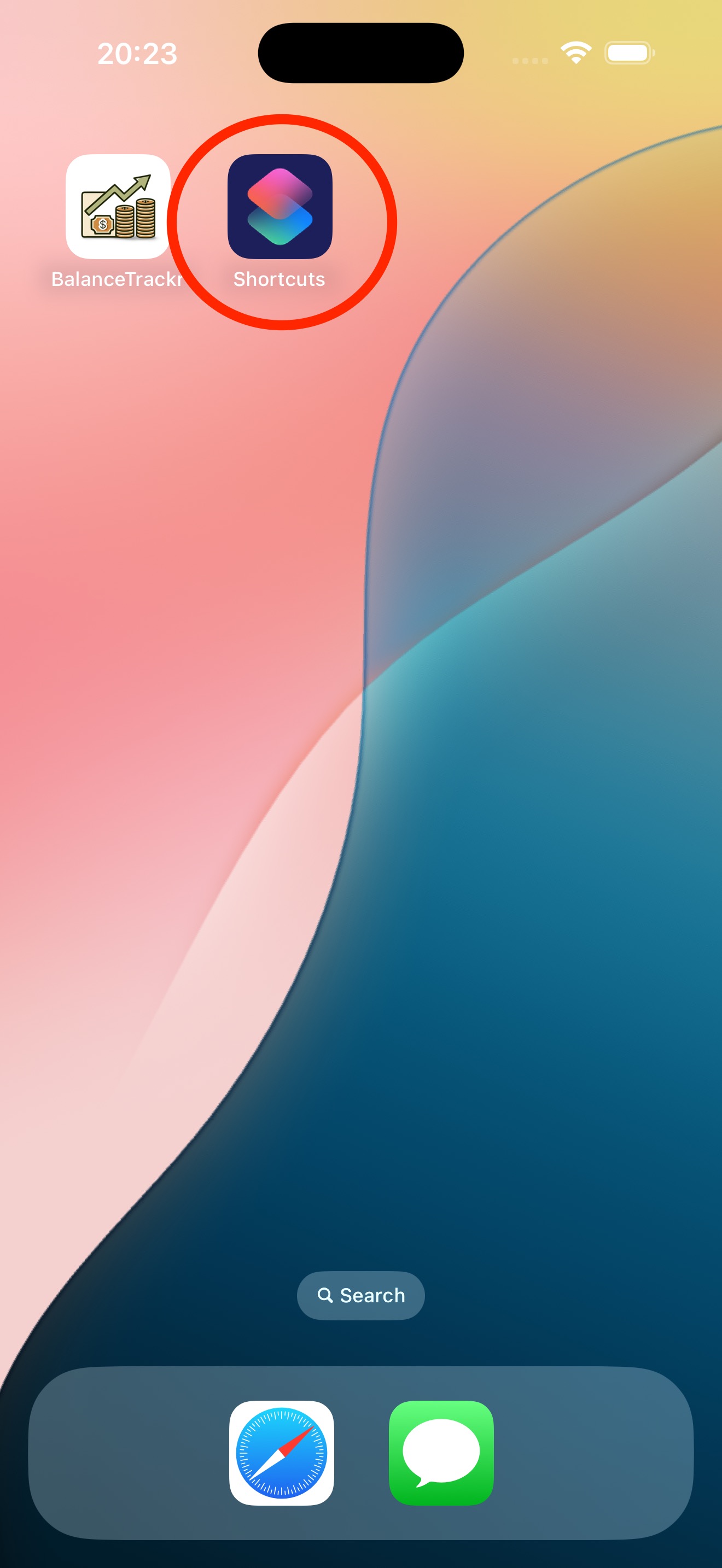
Starta den inbyggda Genvägar-appen på din iPhone.
Tryck på "Automatisering" längst ner
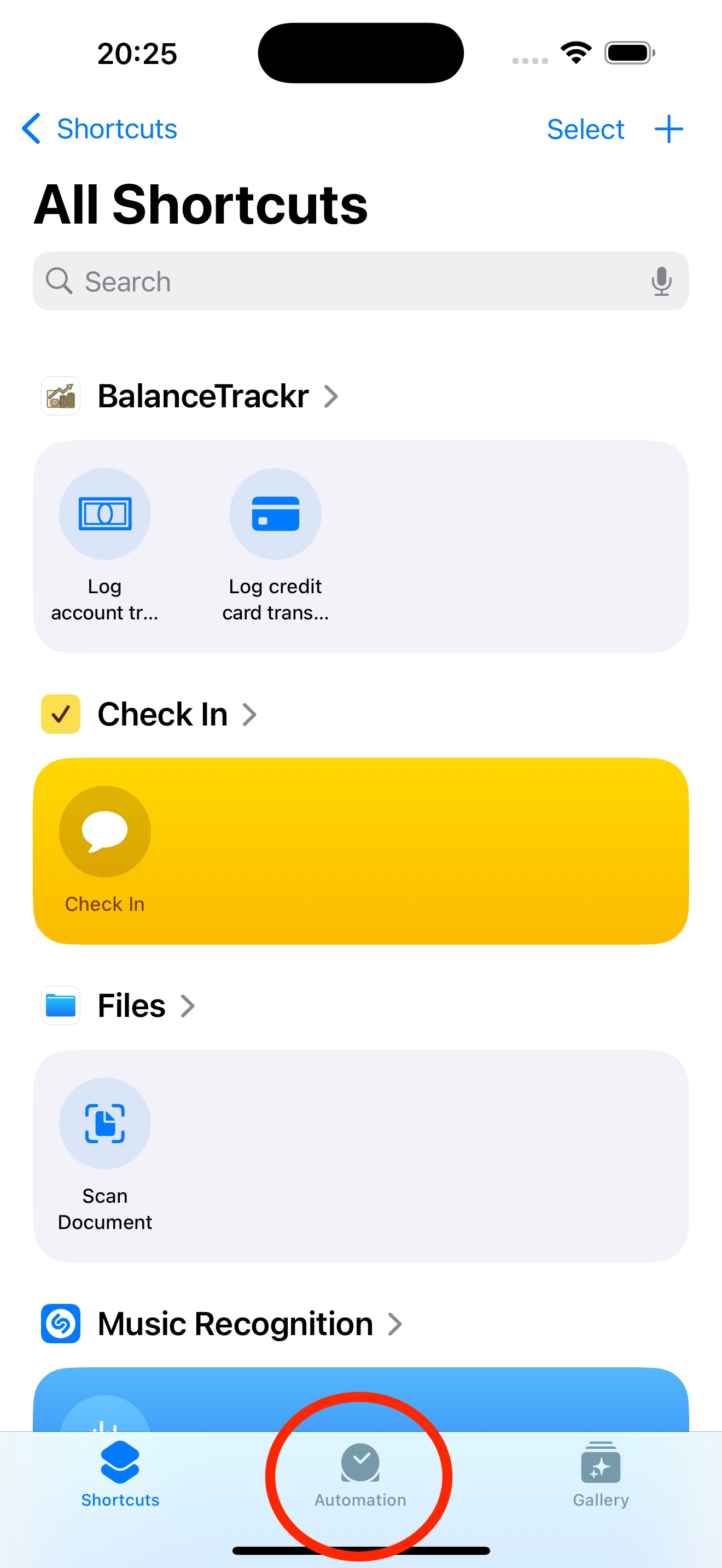
Växla till fliken Automatisering för att skapa en ny genväg.
Tryck på "Ny Automatisering" eller plus-ikonen och välj "Transaktion"
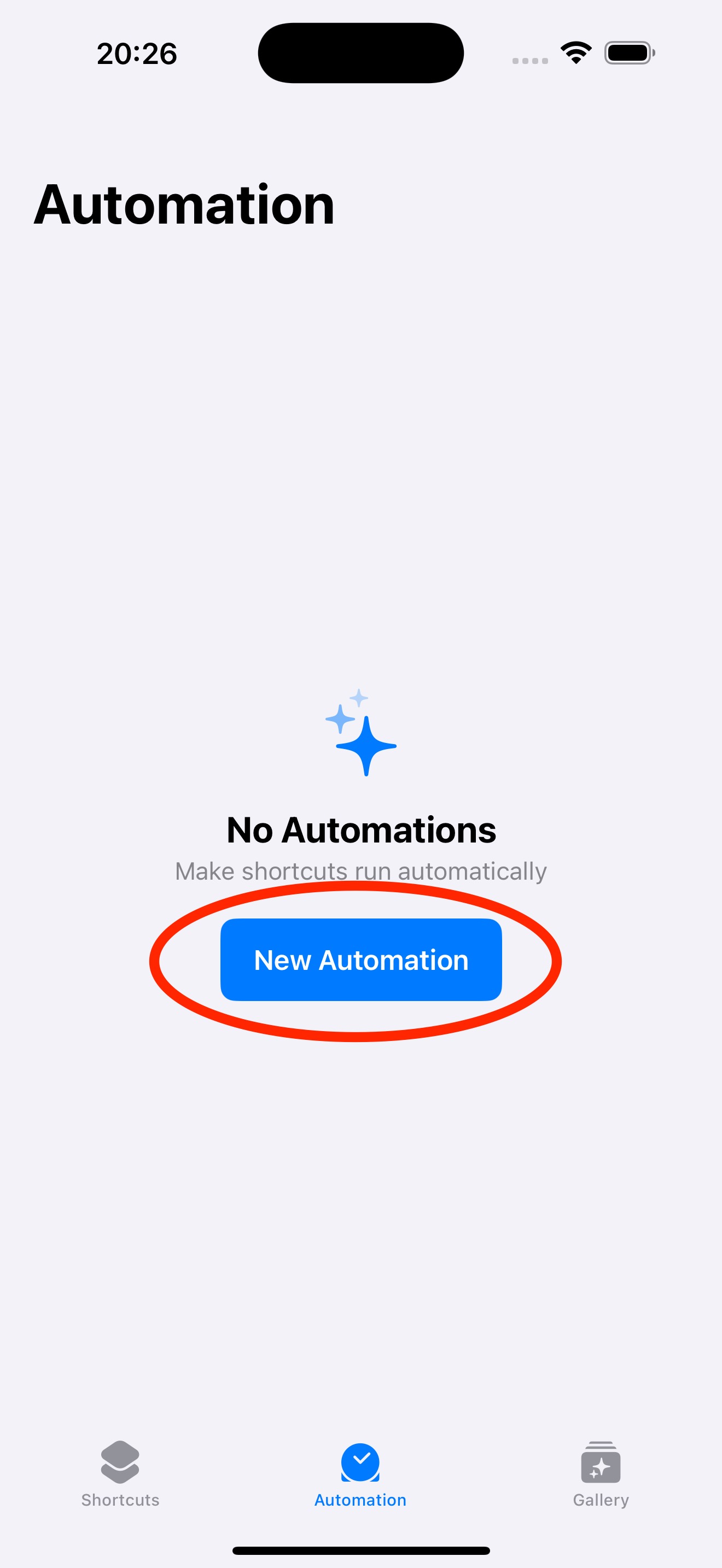
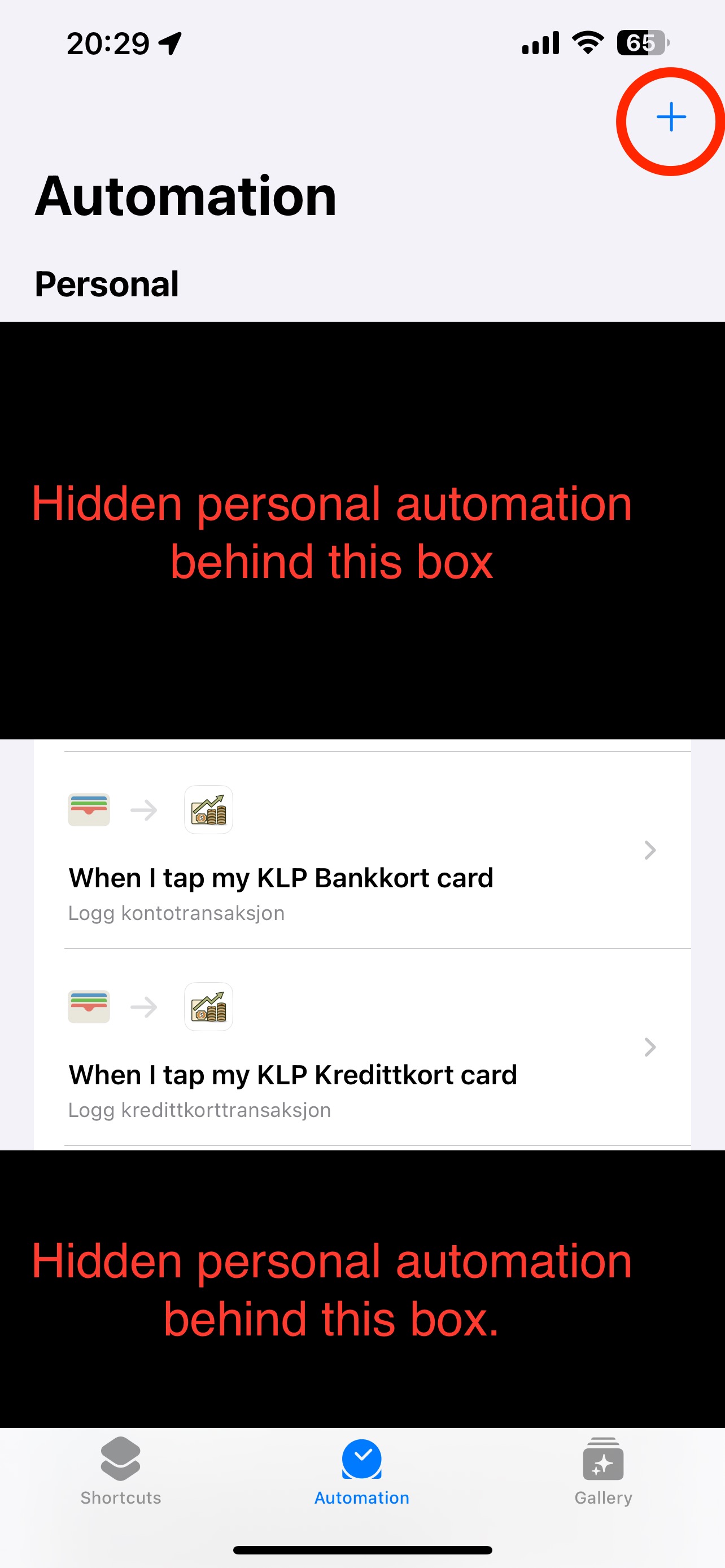
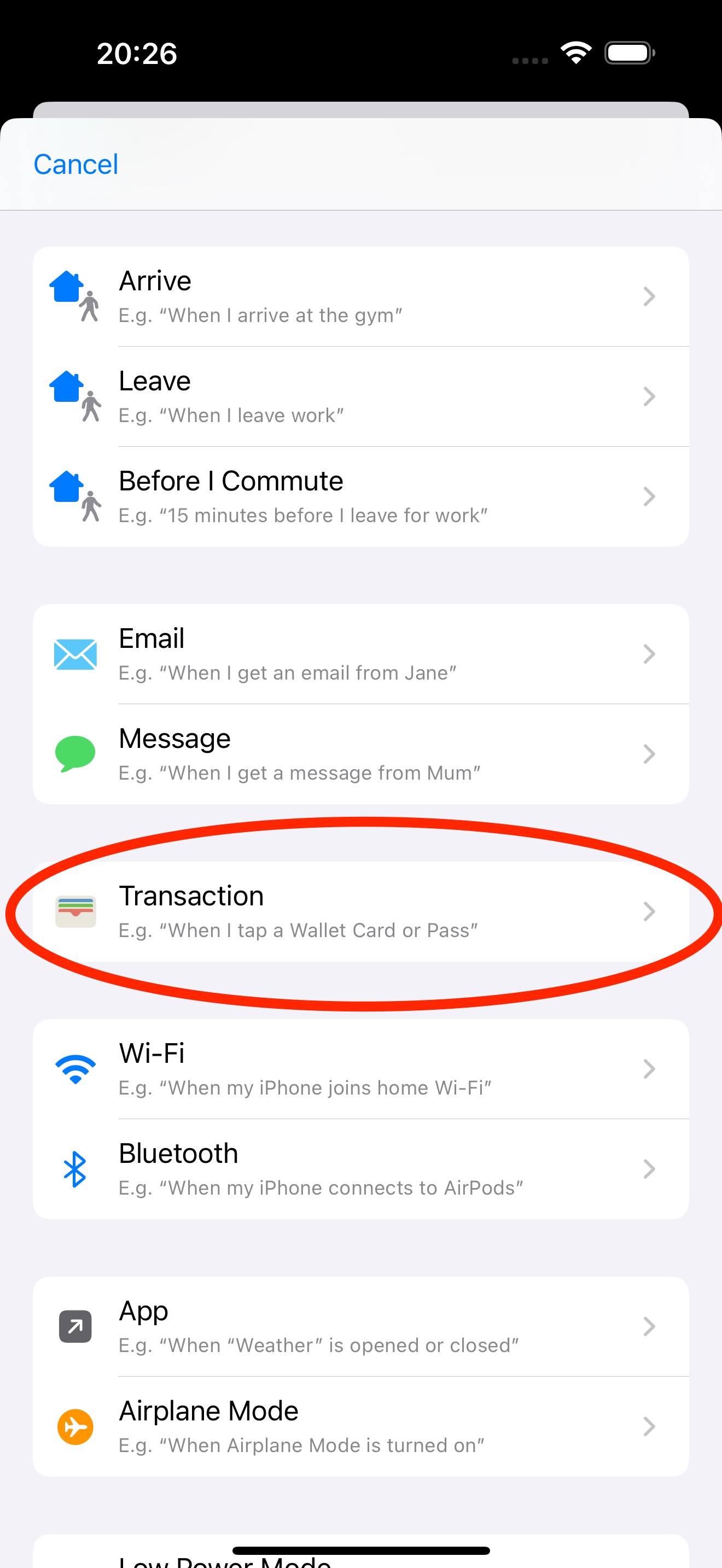
Tryck på Ny Automatisering eller +-ikonen längst upp till höger, välj sedan Transaktion (med Wallet-symbolen).
Lämna bara ett kort under "När jag trycker"
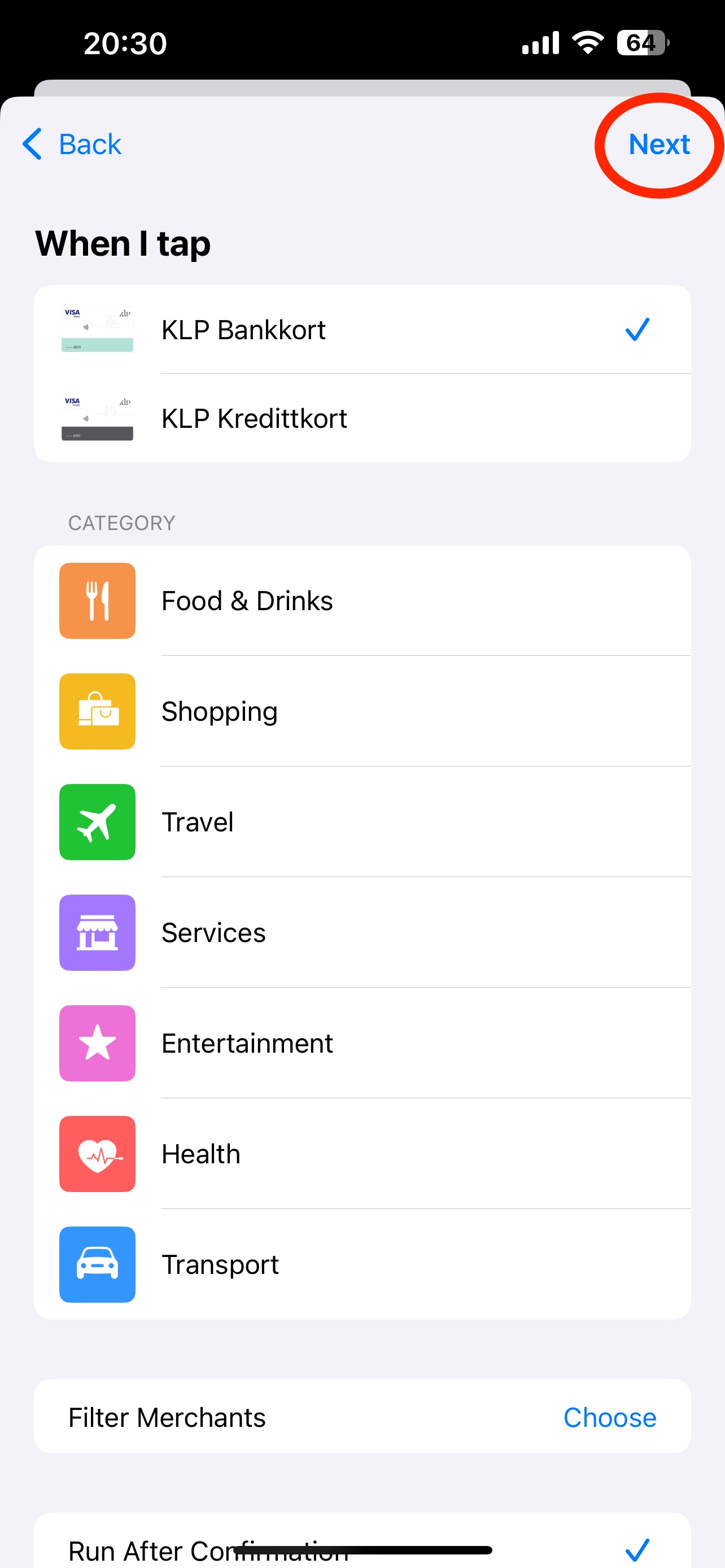
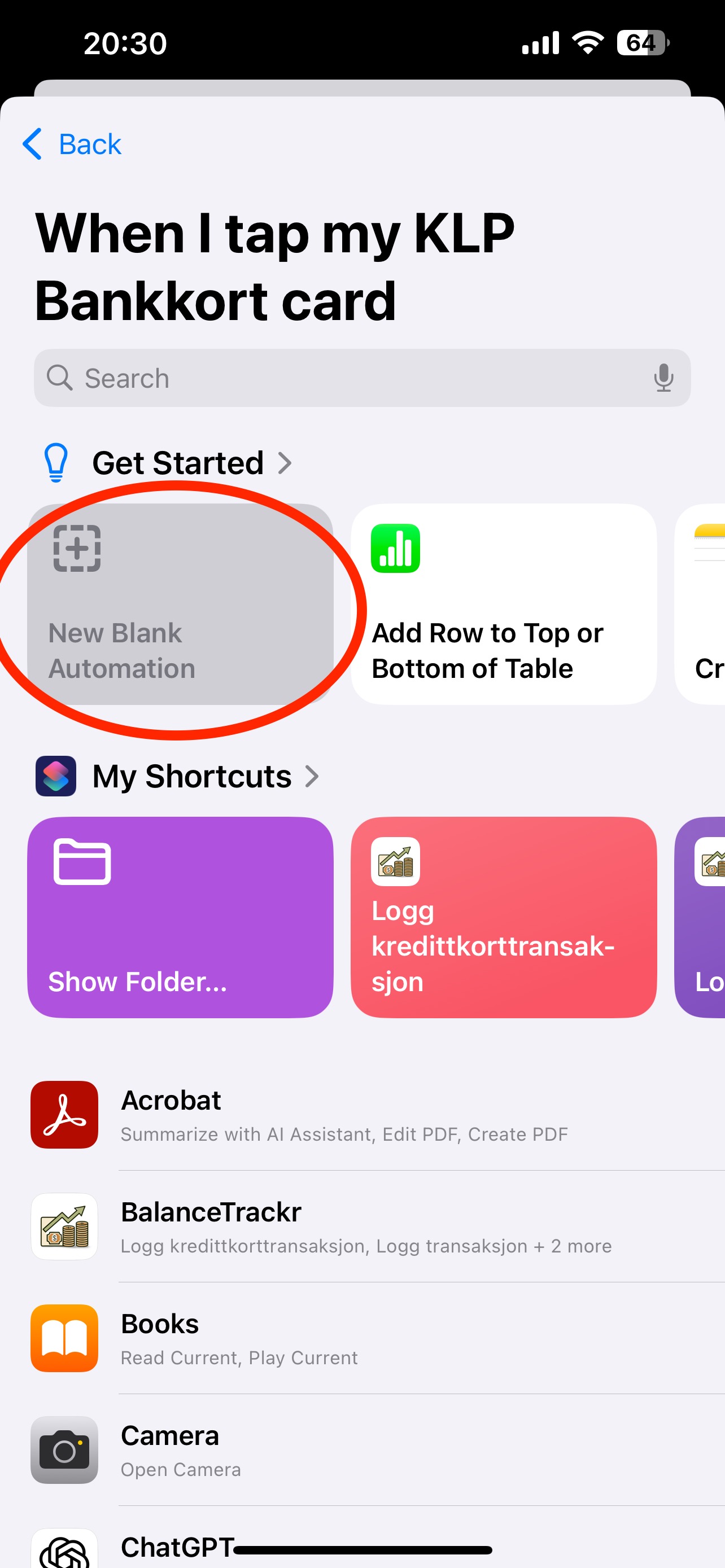
Avmarkera alla kort utom det du vill utlösa genvägen från under "När jag trycker".
Längst ner kan du välja om du vill få en bekräftelse när automatiseringen körs, eller låta den köra tyst.
Tryck på Ny Tom Automatisering för att starta inställningen.
Automatiseringsinställning - Sök
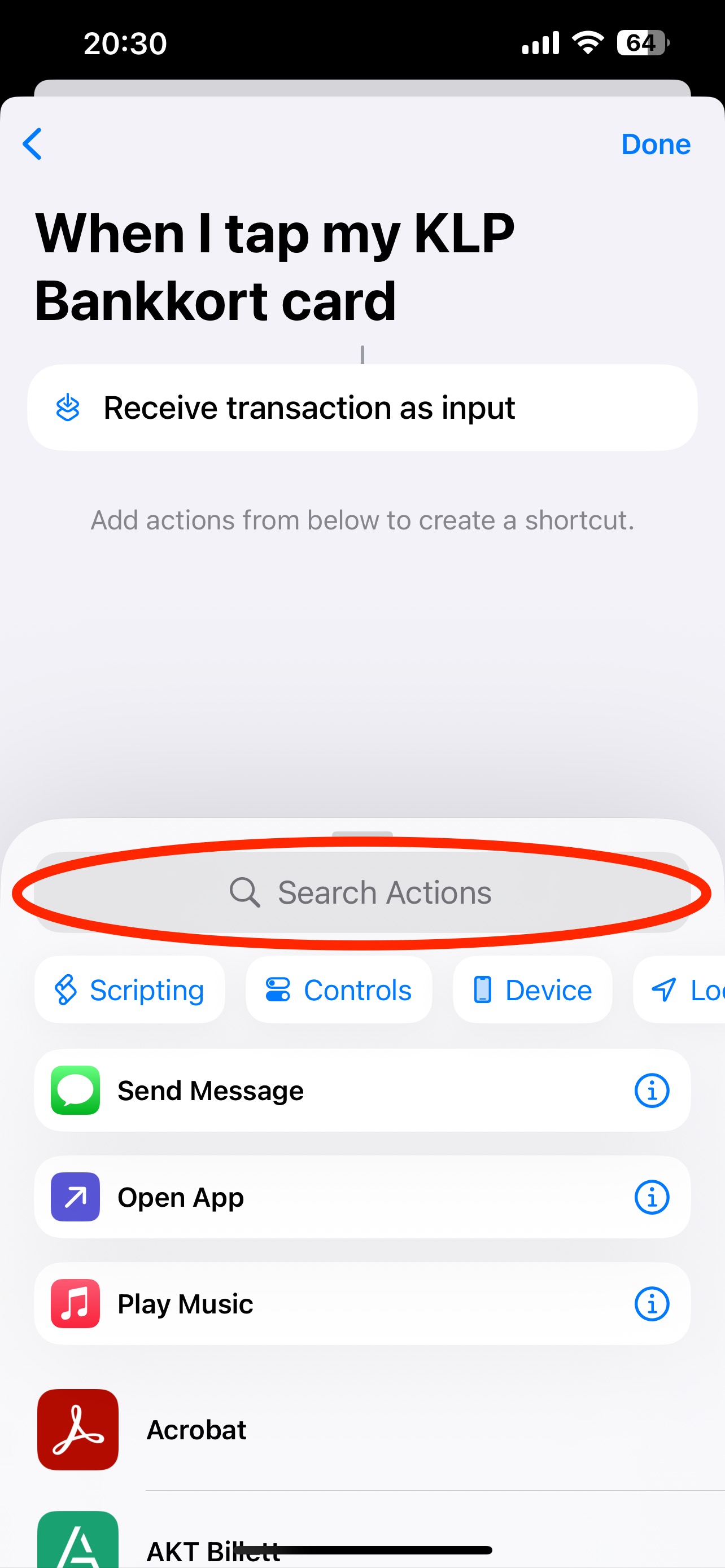
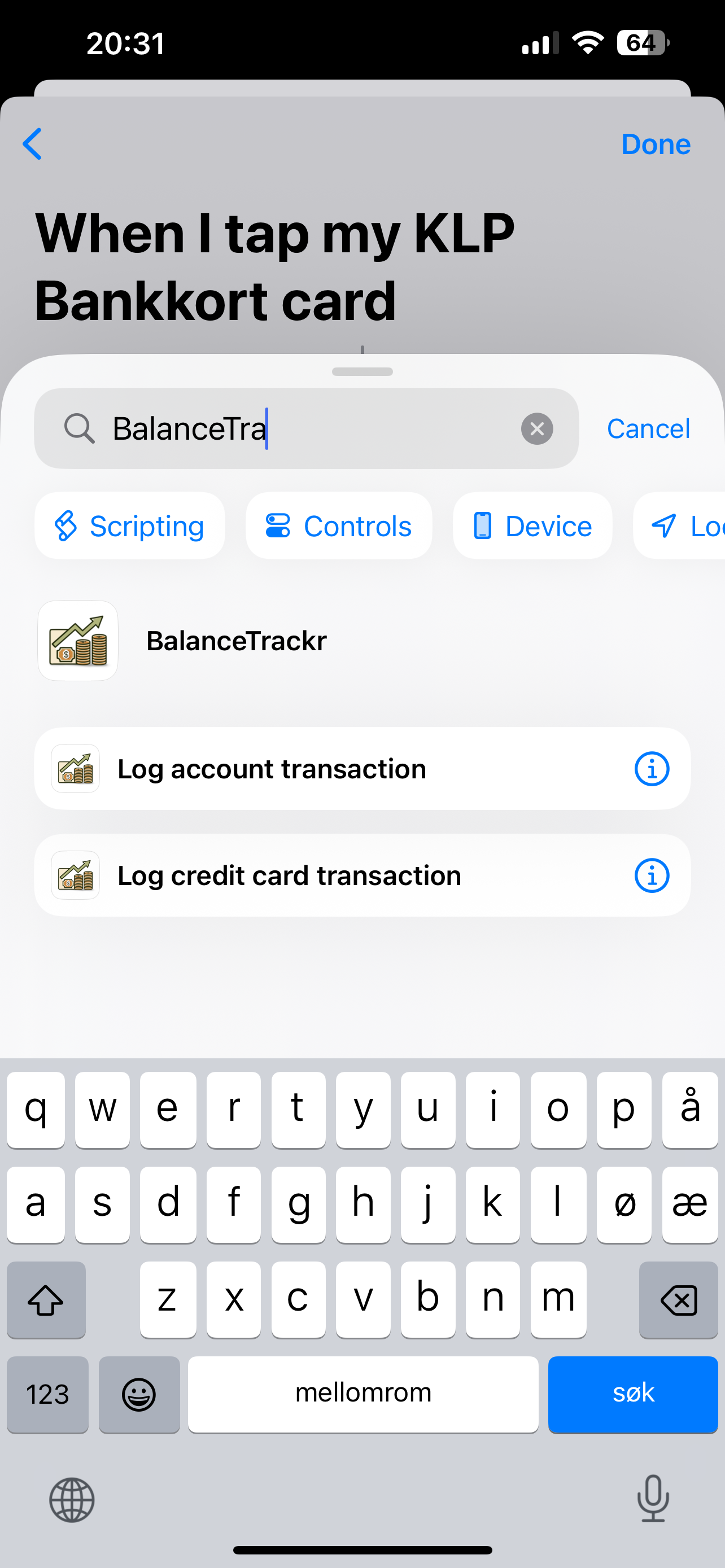
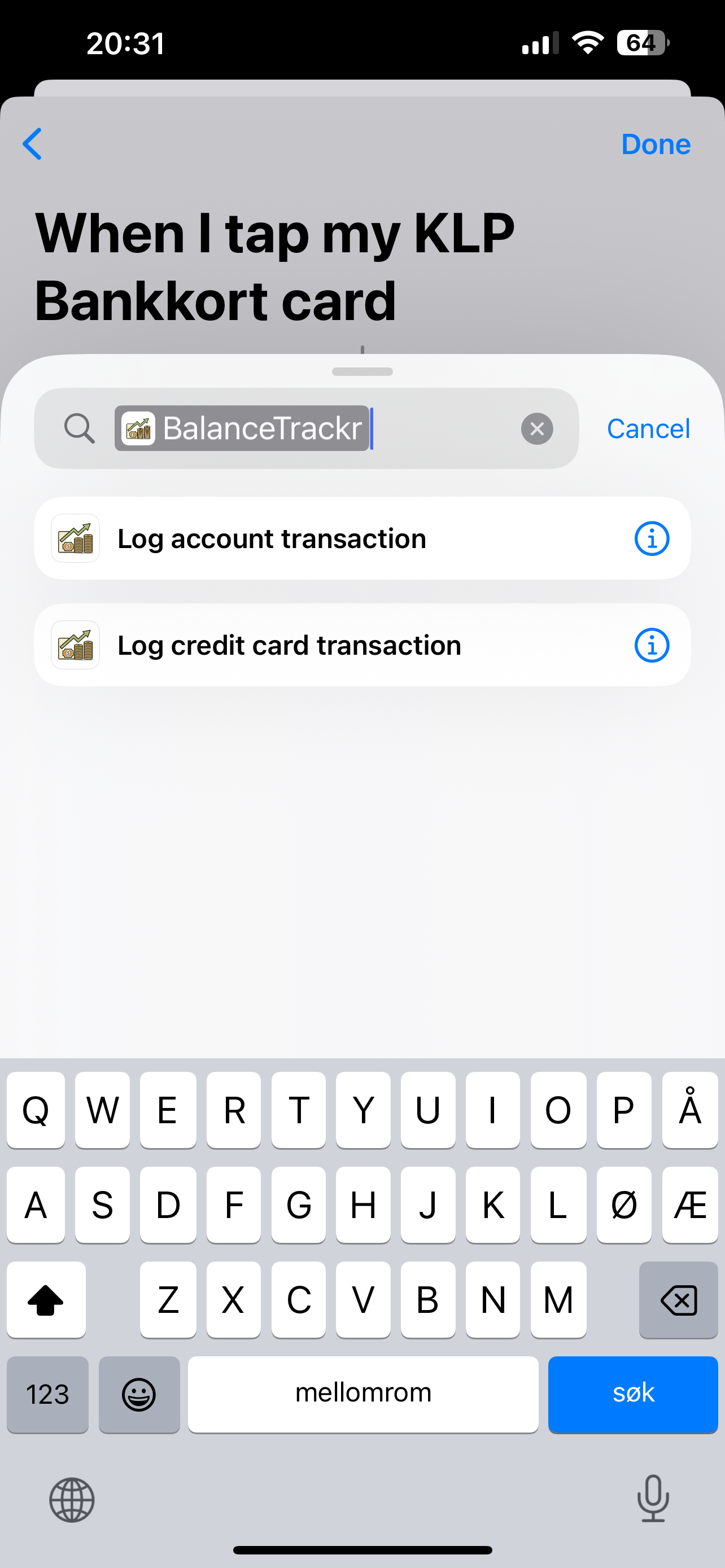
Sök efter "BalanceTrackr" och välj om du vill lägga till en bankkontotransaktion (betalkort) eller en kreditkortstransaktion.
Automatiseringsinställning - Variabler
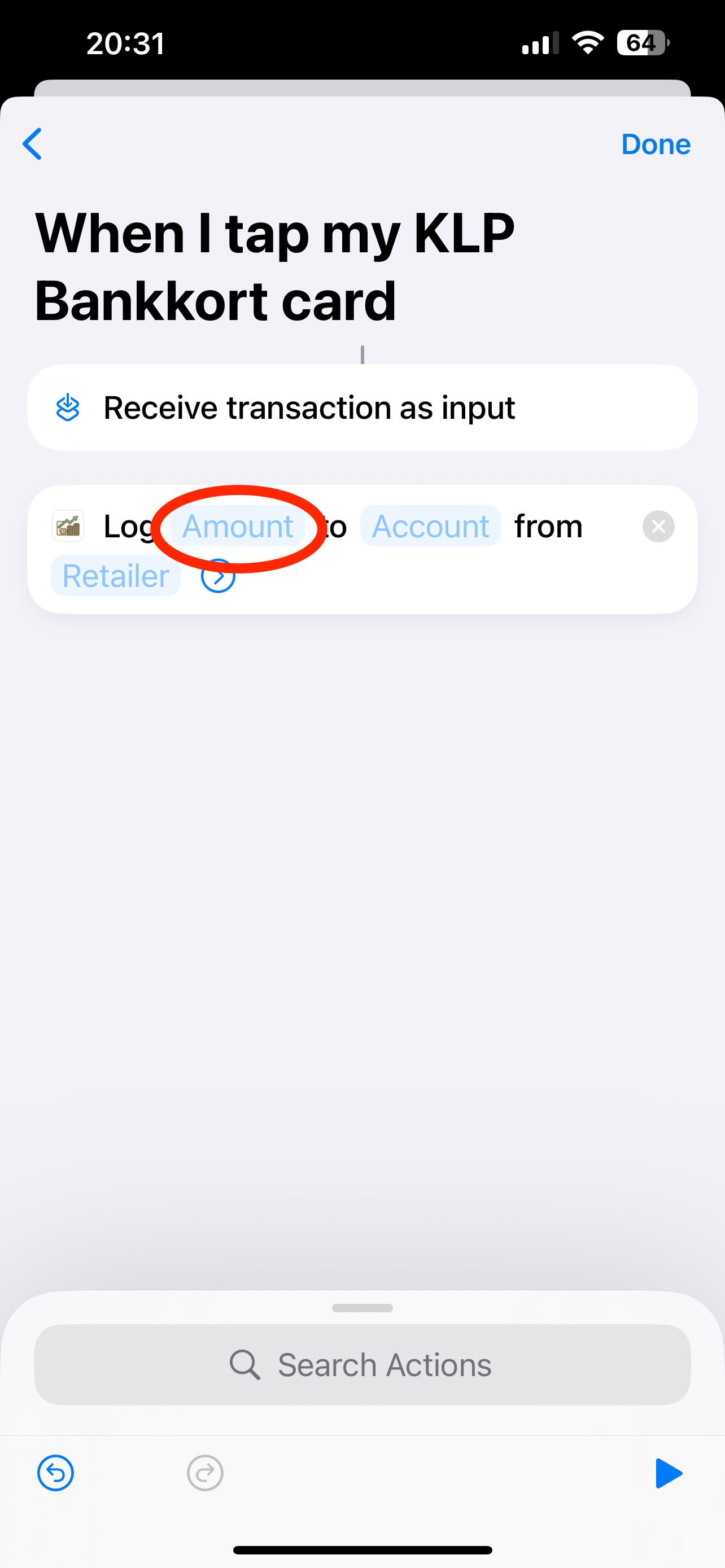
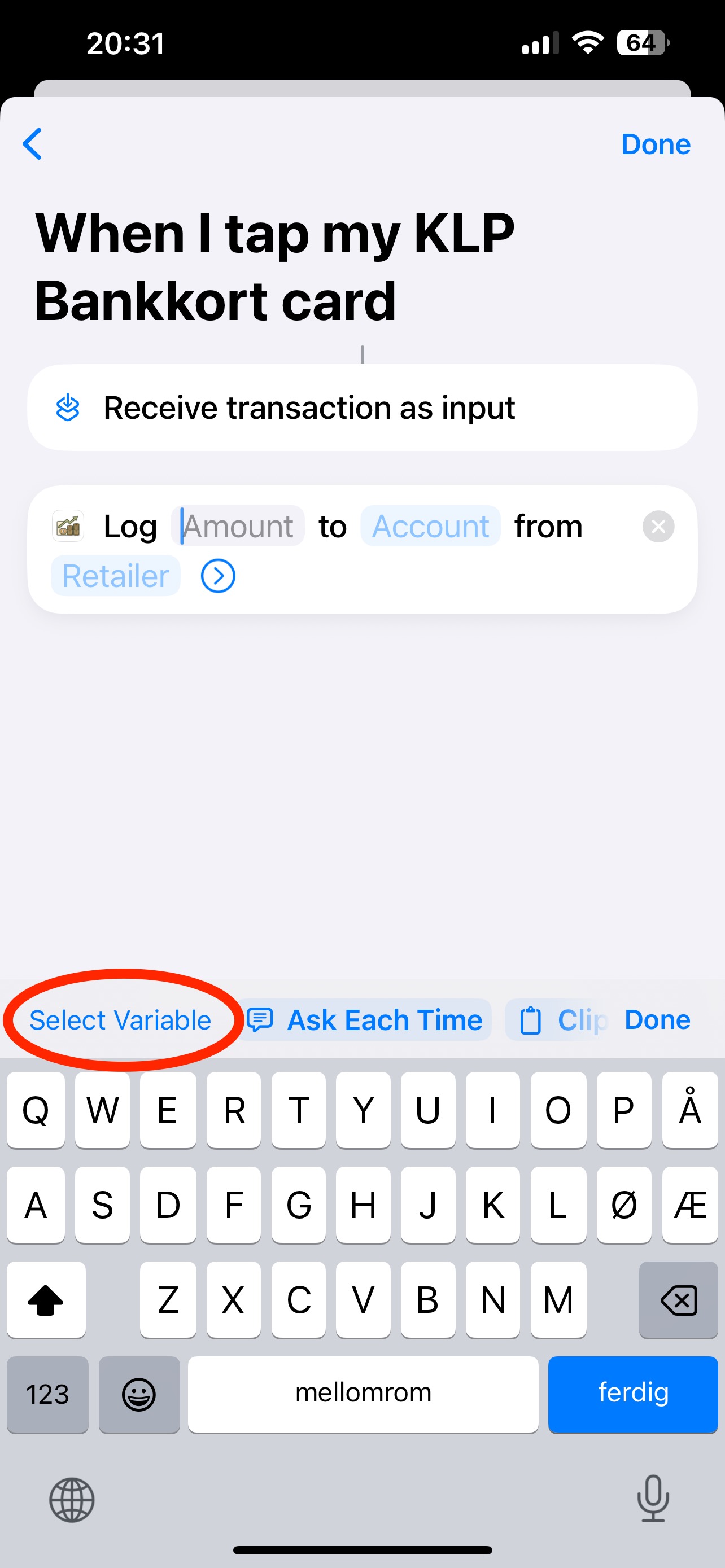
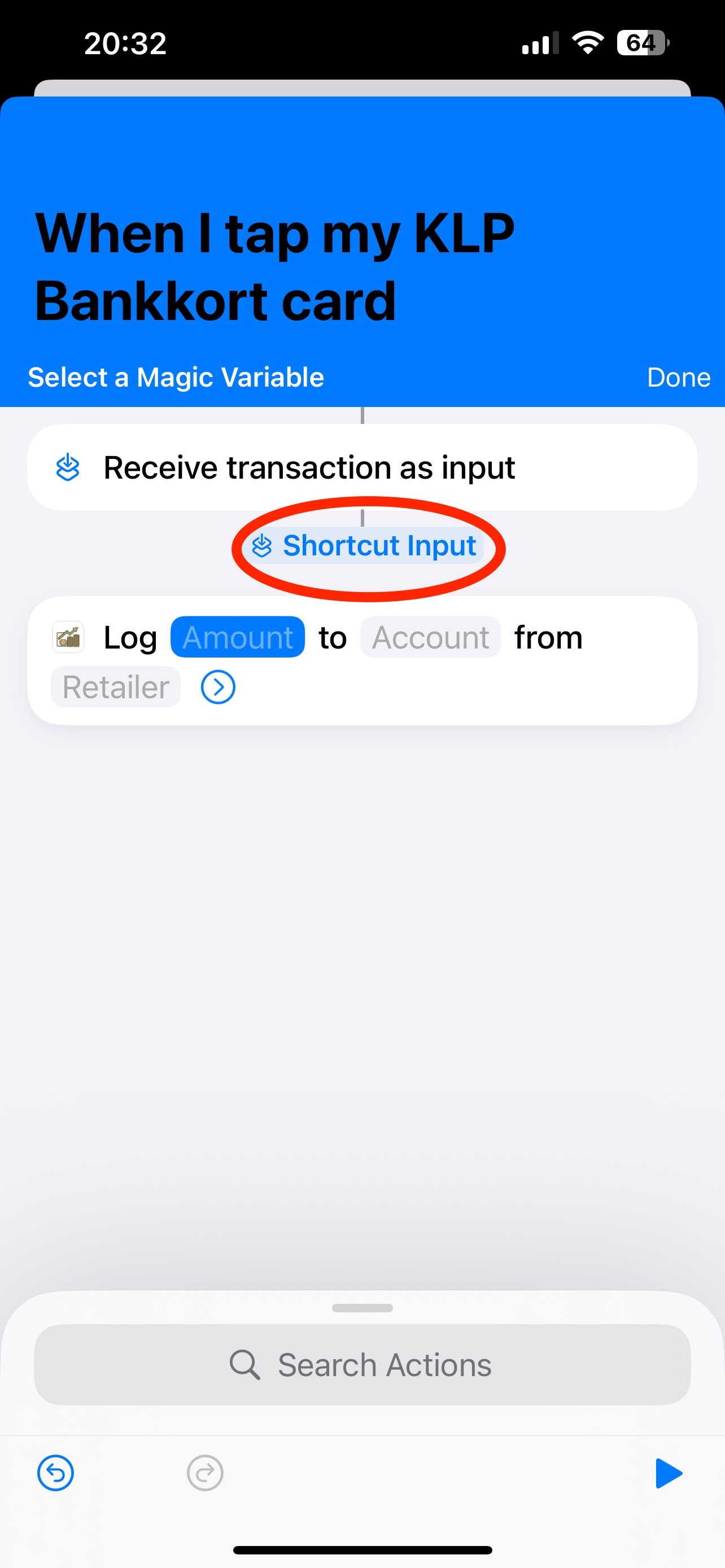
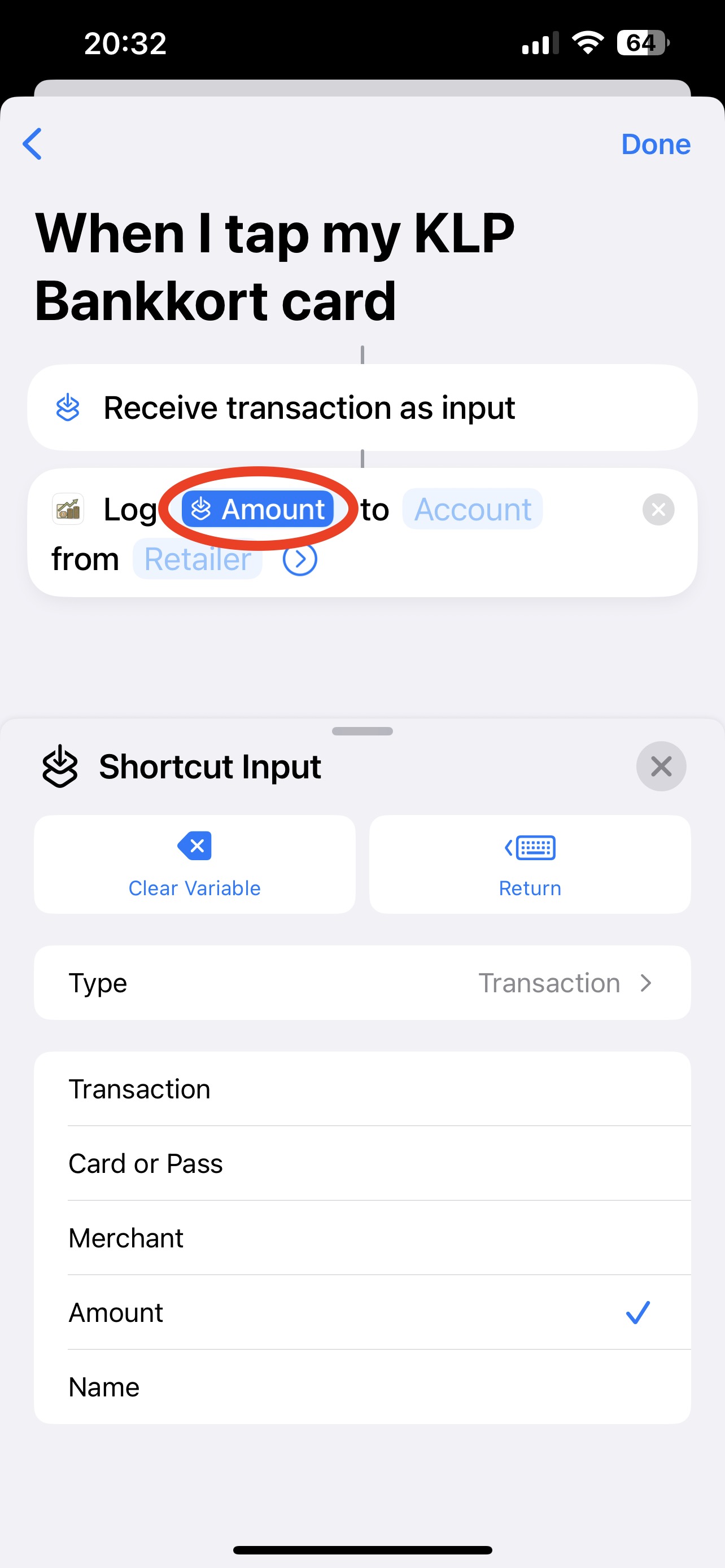
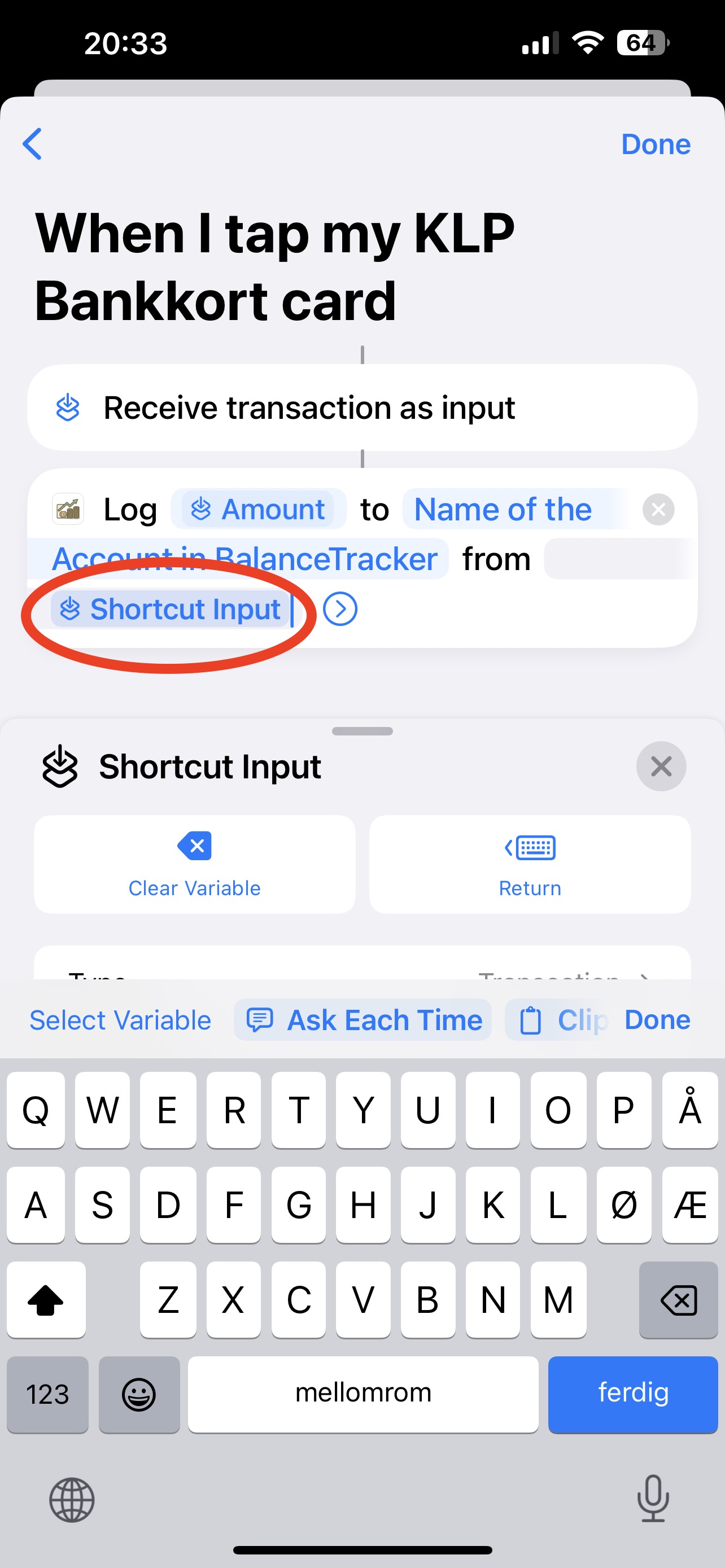
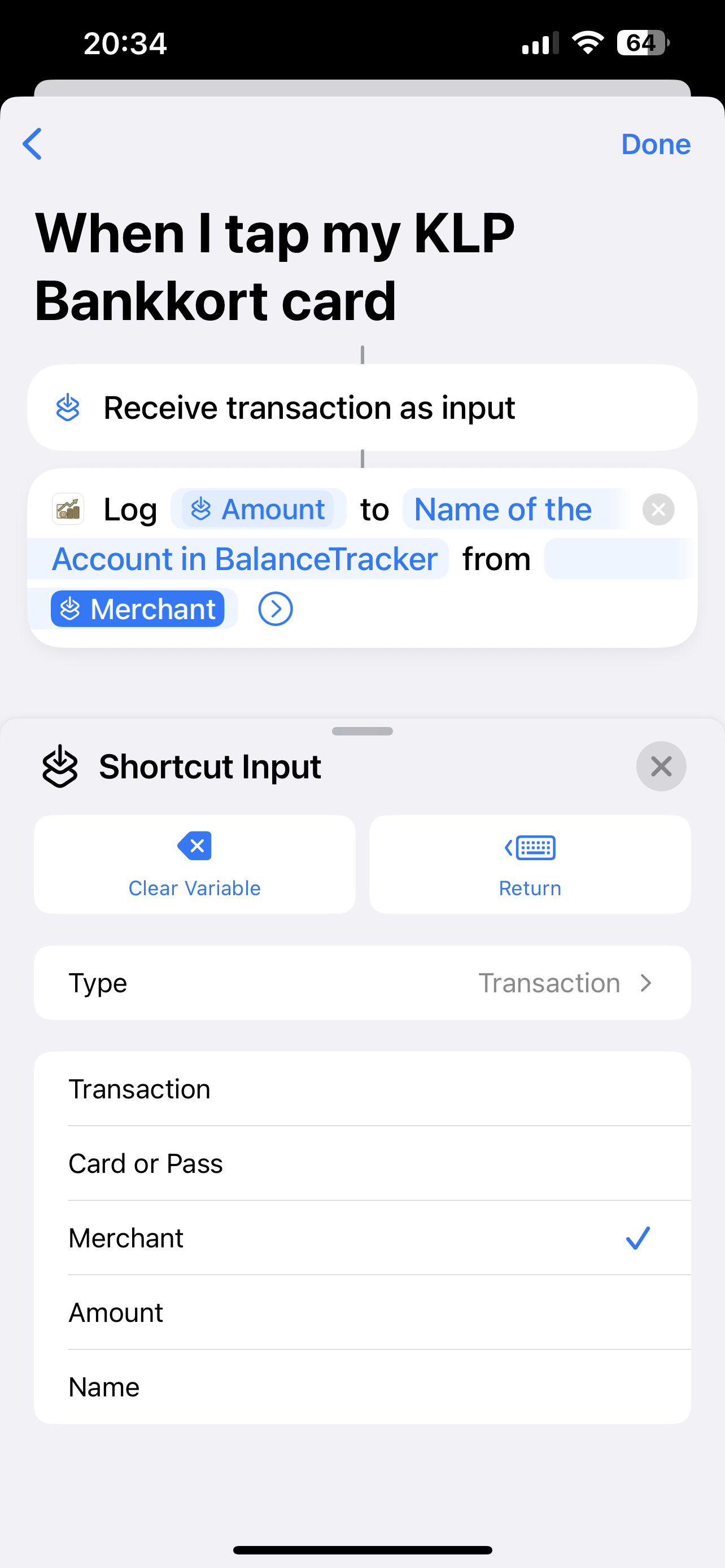
Använd variabler från "Genväg Input" för att fylla i Belopp och Handlare.
Konto- eller Kreditkort-namnet måste matcha exakt det namn som används i BalanceTrackr-appen.
Du hittar de tillgängliga variablerna i den blå textraden ovanför tangentbordet:
Tryck på "Genväg Input"-variabeln, och när den lagts till i genvägen, tryck på den igen för att välja önskat alternativ från popup-menyn.
Tryck på "Klar"
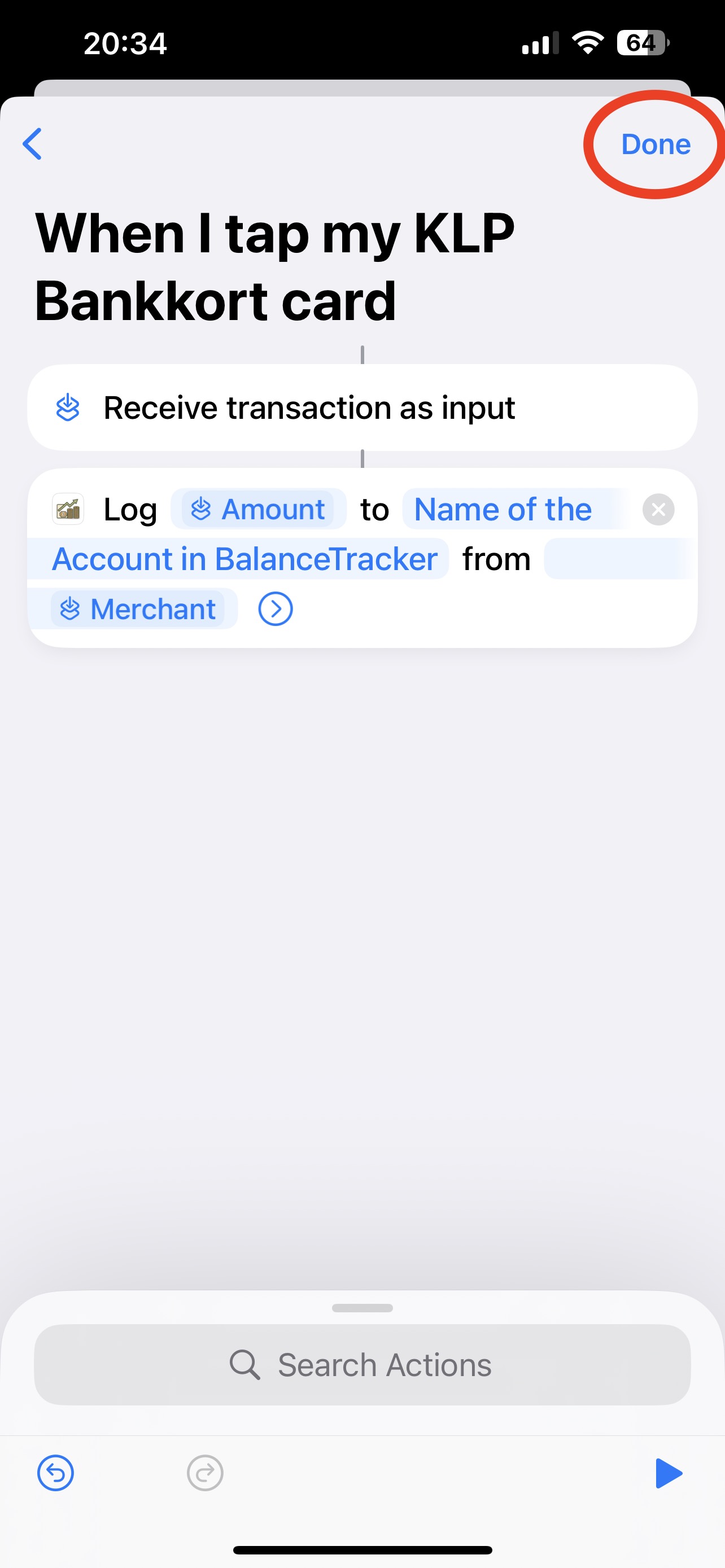
Viktigt!
Tryck inte på "Spela"-knappen längst ner. Eftersom ingen transaktion har skapats än kommer detta att resultera i ett fel och du måste börja om inställningen från början.
Se till att slutföra hela processen i ett svep — det kommer inte fungera korrekt om du stannar mitt i.
Tryck på "Klar" för att spara automatiseringen.
Viktigt!
Om detta är första gången du ställer in automatiseringen kanske inget synbart händer när du trycker på "Klar".
Detta beror på att anslutningen mellan Genvägar-appen och BalanceTrackr ännu inte är helt initialiserad på din enhet.
Automatiseringen har dock sparats!
Tryck bara på bakåt-pilen längst upp till vänster tills du kommer tillbaka till den första inställningsskärmen, och dra sedan ner på inställningskortet för att stänga det.
Du kommer nu att se att automatiseringen har sparats framgångsrikt.
Färdig Inställning
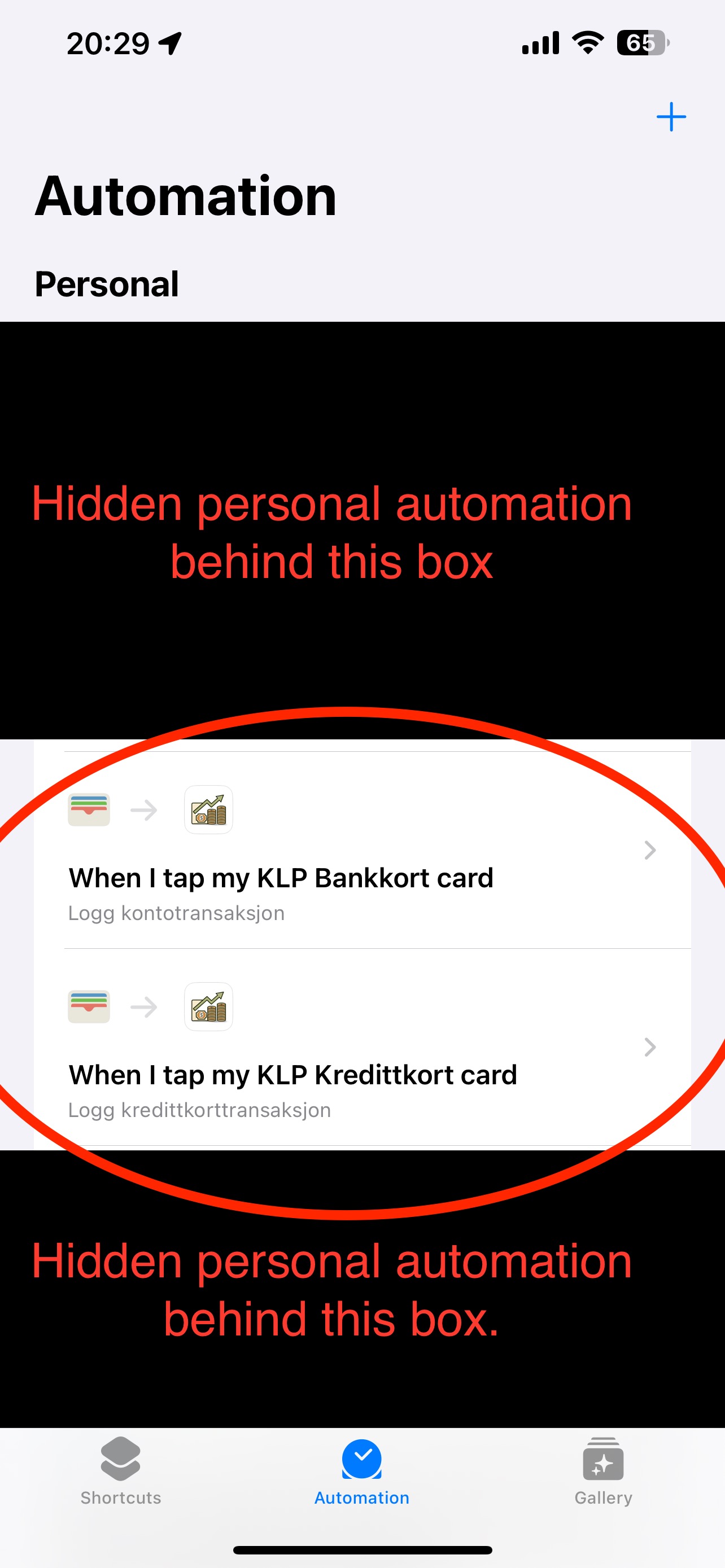
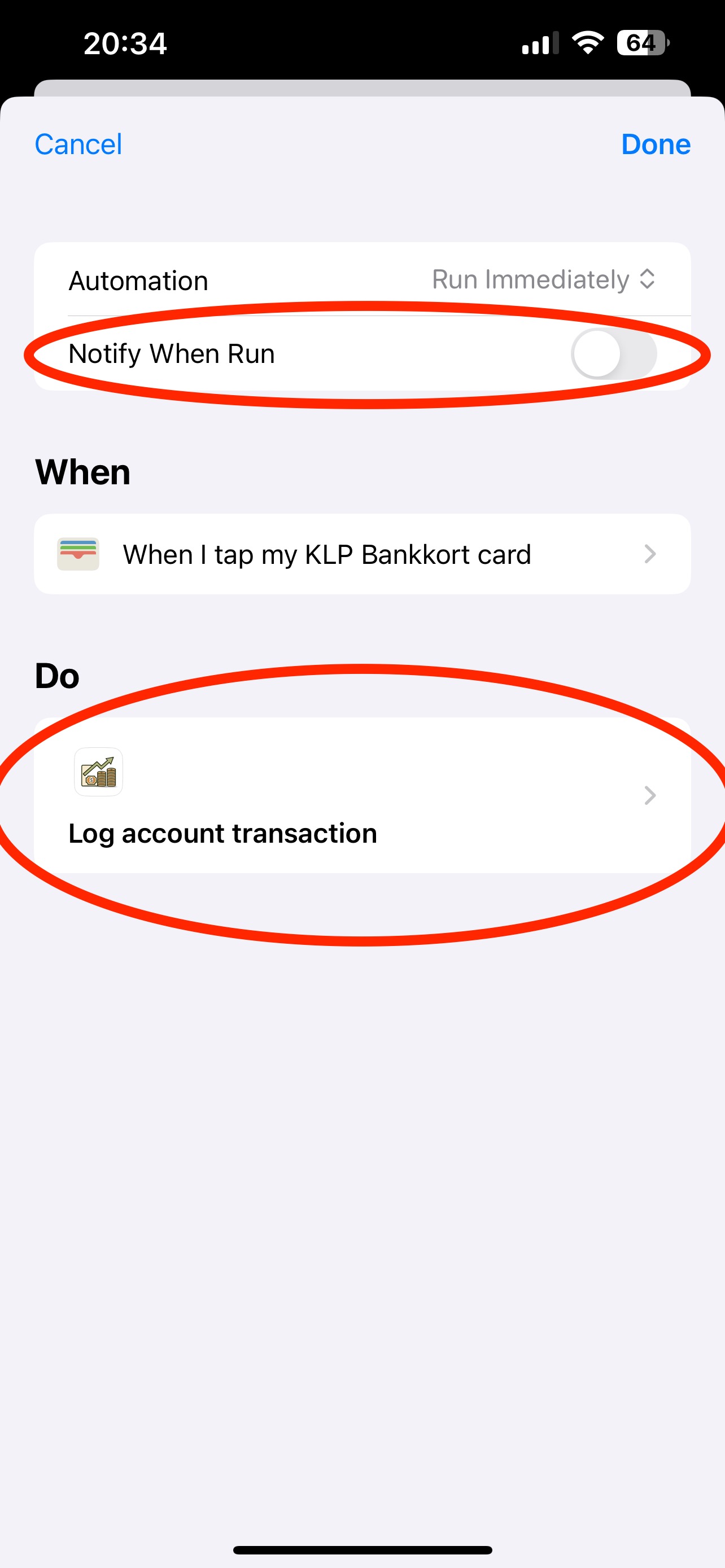
Du är klar! Tryck på den nyligen skapade automatiseringen om du vill göra ändringar.
Du kan anpassa notifikationen som visas när den körs, eller tryck på åtgärden under "Gör" för att ändra automatiseringsstegen. Du kan gärna lägga till andra åtgärder du vill utlösa när kortet trycks på.